Macを便利に使わせてもらってます。
仮想デスクトップという機能があってデスクトップが何枚も横に並んでいるイメージで作業できます。
非常に便利ではありますが、今アクティブなのは左から何番目の画面だっけ?などと迷うことがしばしばありました。
ちょっとした工夫でいくらかわかりやすくできたので紹介します。
まあ僕の場合はMacのツワモノではないのでこんなことを思いついたぐらいで記事1本にしてしまうのかという感じではありますが、なかなか自分では面白いアイデアだと思ってます。
金も手間もほとんどかかりませんし、ほぼ直感的に何番目かわかります。
仮想デスクトップ識別
まず仮想デスクトップを増やすのはトラックパッドを4本の指で上にスワイプして右上にマウスアイコンを持っていくと次の画面を増やせますよね。

そうして増やして数枚になったところで1とか2とか書かれた壁紙をそれぞれ割り当てれば一番わかりやすいのですが、そんな無粋なことは誰もやりたくないですね。
そこで1とか2とか数字を入れなくても順番がわかる絵はないかと考え、ふとMacにもともと入っている素敵な壁紙を思い起こしました。
そうです。直感的にわかる歴史の流れを壁紙に設定すればわかりやすいのではないでしょうか。
▼つまりこうです。
最初に宇宙があります。
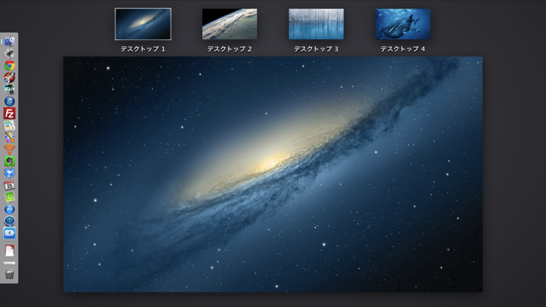
次に地球が誕生します。
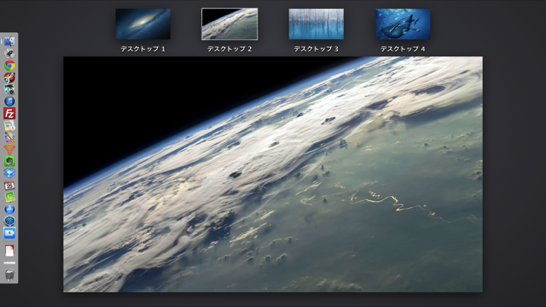
▼最初に植物が芽生えます。ここの写真はかなり発達した植物ですがとりあえず概念ということで。
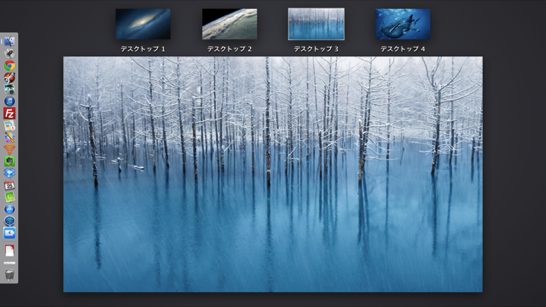
▼次に地球上では海に生物が誕生します。
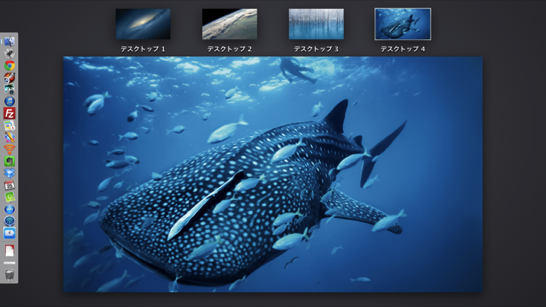
まあ常時3枚か4枚の仮想デスクトップを使っていじっていますので当面はこれで間に合います。
もっとデスクトップを追加したくなったらシマウマの写真とか後ろに持ってこられそうだし、人間は一番最後でしょうね。
あるいはもっともっとデスクトップを増やしたくなったら地球と植物の間あたりになにか割り込ませてもいいでしょう。
なにを割り込ませるか考えちゃいますが、それを考えるのも面白いでしょう。
ということで今日はMacの仮想デスクトップを増やしたときの順番管理を直感的にセンスよく行う方法の紹介でした。

